Windows Komponenten
RFC-Service
Beschreibung
Der RFC-Service stellt Funktionsbausteine zu Verfügung, die vom SAP Application Server aus aufgerufen werden. Diese Funktionsbausteine erstellen aus den übergebenen Daten und der Formularvorlage den Report in Form einer PDF-Datei. Da der Dienst auf einem Windows-Server läuft, kann der Report außerdem auf jedem beliebigen Windows-Drucker direkt von SAP aus ausgedruckt werden. Hierbei ist keine umständliche Einrichtung des Druckers in SAP notwendig.
Der RFC-Service ist ein Windows-Dienst, basierend auf dem Microsoft .NET Framework 4.0.
Dieser Dienst ist skalierbar und kann für Hochverfügbarkeit auf mehreren Servern gleichzeitig installiert werden. Somit ist auch beim Ausfall eines kompletten Windows-Servers der Betrieb sichergestellt.
Die PDF-Datei wird vom Funktionsbaustein /PIT/BF_CREATE_REPORT als XSTRING zurückgegeben und kann in SAP mit ABAP beliebig weiter verarbeitet werden. Zum Beispiel kann der Report im SAP GUI bzw. in einem Web Dynpro angezeigt, oder in der Datenbank gespeichert werden.
Installation
Alle Dateien aus dem Ordner "Program Files 32-Bit" bzw. "Program Files 64-Bit" des ZIP-Files,
je nach Betriebssystem, in ein beliebiges Verzeichnis auf dem Server kopieren.
Default: "C:\Program Files\PROC-IT\RfcHost\"
Auf dem Server wird das .NET Framework 4.0 und die MS Visual C++ 2010 Runtime benötigt.
Für jeden Mandant pro System wird ein eigenständiger Service verwendet. Dazu die drei
Dateien RfcHost.exe, RfcHost.appcfg und RfcHost.lic in RfcHost_<sys>_<man>_<inst>_<n>.* kopieren,
wobei <sys> das System, <man> der Mandant und <inst> die Instanznummer ist.
Bei Installation von mehreren Services pro Instanz, wird noch eine laufende Nummer <n> angehängt.
Siehe Beispiel :svc2 in Service_setup.cmd.
Für jeden zu installierenden Service wird in Service_setup.cmd ein Abschnitt :svc<x> angelegt
und svcname, displayname und binpath entsprechend angepasst. <x> = z.B. lfd. Nummer.
In Zeile 11 wird dann festgelegt, welcher Service installiert oder deinstalliert werden soll.
Das Festlegen, ob installiert oder deinstalliert wird, erfolgt unterhalb von :start.
Nach dem Lauf des Commandfiles, zur Sicherheit hier wieder beide Zeilen auskommentieren.
:svc1 ist ein Beispiel für eine Installation für einen einzigen Mandant.
Hier müssen die drei Dateien des Service nicht kopiert werden.
:svc2 installiert den ersten Service für das System PIT, Mandant 500, Instanznummer 00.
Die Namen sind im Prinzip frei wählbar. Die Konvention RfcHost_<sys>_<man>_<inst>_<n> ist ein Vorschlag
und dient nur zur besseren Übersicht. svcname sollte keine Leerzeichen enthalten.
Konfiguration des RFC-Service
=============================
Im Verzeichnis des RFC-Service befindet sich der Konfigurations-Editor (ConfigEditor.exe).
Diesen starten und über "Load Config" die entsprechende Datei RfcHost*.appcfg öffnen und anpassen.
Name: Erscheint als Symbolische Destination im SMGW (max 8 Zeichen werden angezeigt).
An diesem Namen sollte der RFC-Service identifizierbar sein, sofern sich
mehrere Dienste am SAP-Server anmelden.
Client, Language, Password, Username: Anmeldedaten des SAP System-Users
AppServerHost, GatewayHost: IP-Adresse oder Servername
SAPRouter: SAProuter, falls notwendig
SystemNumber: Systemnummer
GatewayService: sapgwNN, wobei NN die die Systemnummer ist
ProgramID: Muss dem Eintrag "Programm ID" unter Registriertes Server-Programm
in den Technischen Einstellungen der RFC-Destination entsprechen.
RegistrationCount: Anzahl der Instanzen, die sich am SAP-System als RFC-Server anmelden.
Für den HCM Publisher mus RegistrationCount immer 1 sein.
sapgwNN in etc\services eintragen. NN entspricht der Instanznummer.
z.B.
sapgw00 3300/tcp
sapgw01 3301/tcp
sapgw02 3302/tcp
sapgw03 3303/tcp
An Stelle von sapgwNN kann in der appcfg auch direkt die Portnummer einretragen werden (z.B. 3300).
Die Standardmäßige Aufbereitung von Datum und Uhrzeit bei der PDF-Erstellung richtet sich,
sofern im Formular nichts explizit angegeben wurde, nach den Regional Settings des Users, unter dem
der RFC-Service läuft. Deshalb sollte der Service unter einem User mit Deutschen Einstellugen laufen.
BFR_Engine
Die BFR_Engine des HCM Publishers beinhaltet eine Report-Vorschau und den Formular-Designer.
Die Vorschau ermöglicht es, den Report anzuzeigen und in verschiedene Formate (wie PDF, Word, Excel, PowerPoint, u.a.) zu exportieren oder zu drucken. Mit dem Formular-Designer hat der Kunde die Möglichkeit, seine Formulare selbst zu erstellen. Alternativ können die Formulare auch von PROC-IT erstellt werden.
Das Programm wird von der SAP GUI automatisch gestartet wenn es benötigt wird.
Wenn der Formular-Designer nicht benötigt wird und das PDF-Dokument mit dem RFC-Service erstellt und mit dem Adobe Reader oder direkt in der SAP GUI angezeigt wird, ist die BFR_Engine nicht erforderlich.
Installation
Eine Installation in klassischem Sinne ist nicht notwendig. Die einzige Voraussetzung auf dem Client ist ein installiertes Microsoft .NET Framework 4. Die Assembly "BFR_Engine.exe" und die dazugehörigen Dateien können sich in einem beliebigen Verzeichnis auf dem PC oder auf einem Fileshare im Netz befinden. Dieser Pfad wird in der Tabelle /PIT/AB_PARAMS konfiguriert. Die Suche nach der EXE läuft folgendermaßen ab:
Ist am PC eine SET-Variable BFR_ENGINE vorhanden, wird dieser Pfad verwendet.
Hier wird nicht geprüft, ob die Assembly auch tatsächlich vorhanden ist.
Mit dieser SET-Variablen kann das Customizing überschrieben werden.
Diese Möglichkeit ist für den Entwickler gedacht, um z.B. einen neue Version zu testen.
Lesen des Parameters BF_ENGINE_PATH_A
Wird die BFR_Engine.exe hier gefunden, wird dieser Pfad verwendet.
BF_ENGINE_PATH_B und BF_ENGINE_PATH_C wird nicht mehr gelesen.
Lesen des Parameters BF_ENGINE_PATH_B
Wird die BFR_Engine.exe hier gefunden, wird dieser Pfad verwendet.
BF_ENGINE_PATH_C wird nicht mehr gelesen.
Lesen des Parameters BF_ENGINE_PATH_C
Wird die BFR_Engine.exe hier gefunden, wird dieser Pfad verwendet.
Wurde bisher immer noch kein gültiger Pfad gefunden, wird abschließend noch nach
"C:\Program Files\PROC-IT\BFR_Engine\BFR_Engine.exe" gesucht.
Mit dieser Vorgehensweise kann Pfad_A beispielsweise auf ein lokales Verzeichnis konfiguriert werden und Pfad_B auf ein Netzwerk-Share. Anwender, die eine lokale Installation besitzen, greifen dann auf diese zu und alle anderen rufen die BFR_Engine über das Netzwerk auf.
Somit kann der Aufwand für einen globalen Rollout minimiert werden und Anwender, die z.B. oft den Designer verwenden, können trotzdem performant arbeiten, indem sie eine lokale Installation bekommen.
Ohne Customizing-Einstellungen muß sich die Assembly lediglich im Verzeichnis C:\Program Files\PROC-IT\BFR_Engine\ befinden.
Kommunikation mit SAP
Die Kommunikation zwischen SAP und der BFR_Engine erfolgt auf Dateiebene mit Hilfe von XML-Dateien. Diese werden im Temp-Verzeichnis der SAP GUI abgelegt. Das Verzeichnis lautet bei Windows 7 z.B.
"<SystemDrive>:\Users\<Username>\AppData\Local\SAP\SAP GUI\tmp\"
Das Dateiame besteht immer aus dem Formularnamen. Es gibt folgende Arten:
<Formularname>.frx das Formular
<Formularname>.xml die Report-Daten
<Formularname>.xsd das XML-Schema
Die BFR_Engine ist auch in der Lage PDF, HTML und MHT-Dateien zu generieren und ins SAP GUI Temp-Verzeichnis zu schreiben. Diese Funktionalität wird aber derzeit von noch keiner Anwendung genutzt.
Die Daten (XML und XSD) werden nach Beenden der Anzeige bzw. der Bearbeitung sofort wieder gelöscht. Das Formular wird nach der Bearbeitung wieder zurück in die SAP-Datenbank geladen, bleibt aber als Backup stehen, bis die SAP GUI beendet wurde.
SAP GUI Sicherheit
Ab SAP GUI Version 7.20 kommt es beim Zugriff auf Ressourcen, die außerhalb der SAP GUI liegen zu einer Sicherheitswarnung.
Hinweis:
Diese Meldungen sind normal und treten auch bei anderen Anwendungen, wie z.B. beim Schreiben von SAP-Dokumention mit Microsoft Word oder der Verwendung des Adobe LiveCycle Designers auf, da es sich hier auch um lokale Software handelt.
Bei der Ersten Verwendung treten folgende Meldungen auf:
C:\Users\<username>\AppData\Local entspricht hierbei %LOCALAPPDATA% des aktuellen Users.
DEMO_REPORT ist der Name des verwendeten Formulars.
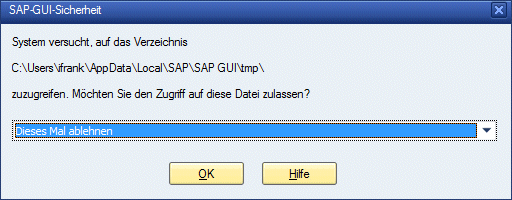
Abfrage des SAP GUI Temp-Verzeichnisses

Download des Formulars

Download des XML-Schemas

Abfrage der SET-Variable

Start der BFR_Engine
Damit diese Popup's nicht bei jedem Start erneut bestätigt werden müssen, sollten die Meldungen für .frx und .xsd mit "Für diesen Dateityp immer zulassen" und alle anderen Meldungen mit "Immer zulassen" bestätigt werden. Für .xml-Dateien ist bereits ein Eintrag vorhanden.
Diese Sicherheitseinstellungen können in der SAP GUI unter  Lokales Layout anpassen (Alt+F12) / Optionen… / Sicherheit / Sicherheitseinstellungen angepasst oder wieder gelöscht werden.
Lokales Layout anpassen (Alt+F12) / Optionen… / Sicherheit / Sicherheitseinstellungen angepasst oder wieder gelöscht werden.
